В наше время сложно представить геймера без установленного на компьютере клиента Steam: Valve приложила огромные усилия для того, чтобы превратить приложение для запуска своих проектов в крупнейший цифровой магазин игр в мире. Однако покорения этой вершины компании показалось недостаточно. Несколько лет назад «паровому» сервису стало тесно в пределах мониторов, и он нацелился на святая святых консолей — гостиную пользователей.
Компания вела неспешную экспансию: научила Steam работать в режиме Big Picture, заточенном под контроллеры и телевизоры, представила свою операционную систему SteamOS, основанную на одном из дистрибутивов GNU/Linux, начала разработку уникального геймпада Steam Controller, а потом добралась и до Steam Machines. Однако проблема заключалась в том, что последние не были полноценной заменой консолям, а представляли собой обычные компьютеры в другом корпусе. А зачем покупать еще один ПК лишь для того, чтобы поставить его в соседней комнате?
Поэтому Valve создала крохотное устройство Steam Link, умеющее транслировать сигнал от ПК на телевизор по домашней локальной сети. В США оно появилось в продаже еще в ноябре 2015 года по смешной цене 50$, а до России добралось лишь в сентябре 2016-го, по пути став дороже (6 999 рублей). И вот как раз Steam Link сделал то, что не удалось Steam Machines: объединил режим Big Picture, занимательный Steam Controller и домашний компьютер в единую систему. Давайте же посмотрим, как подобная схема работает и смогут ли продукты американской компании тягаться с консолями по удобству использования.
⇡#Steam Link
Начнем с «перевалочного центра» всей информации — Steam Link. Крохотная коробочка, размером 12,2 × 8,9 × 1,7 см, выглядит скромно — черный матовый пластик и логотип Steam сверху, по бокам — глянец. Низ почти целиком прорезиненный, что обеспечивает отличную устойчивость на любой поверхности. Собственно, больше о внешнем виде сказать нечего. Дизайн получился настолько лаконичным, что взгляд на устройстве не задерживается совсем.
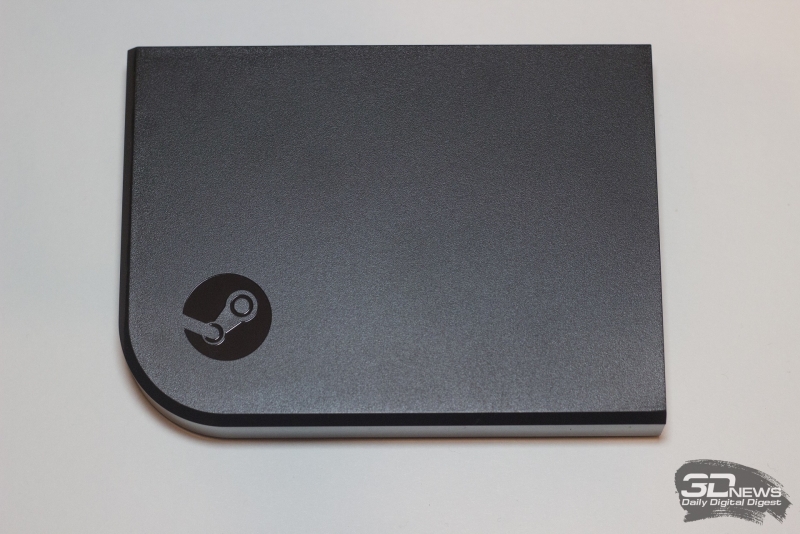
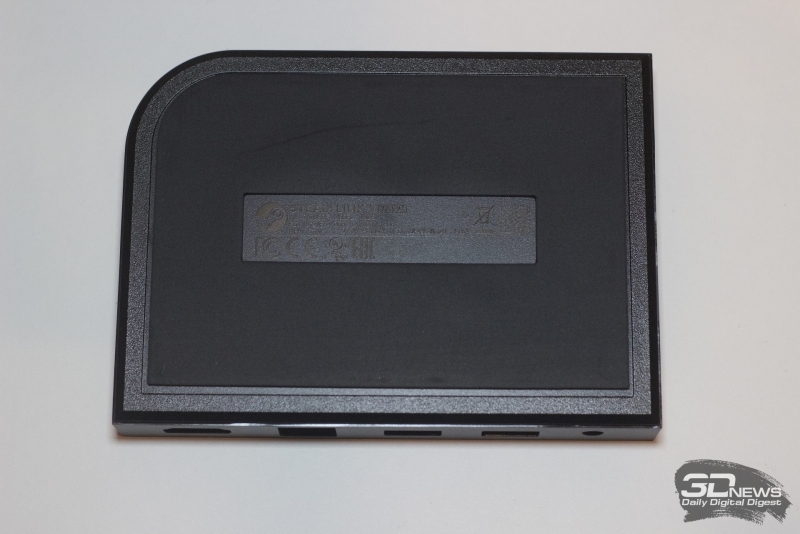
Интерфейсы — HDMI, Ethernet-порт, 3 × USB, а также разъем для кабеля питания. Отметим, что провода для подключения к телевизору и локальной сети поставляются в комплекте с устройством (их длина составляет порядка двух метров), а для кабеля питания предусмотрены четыре сменные вилки. Однако очень странно, что на устройстве нет каких-либо световых индикаторов, сообщающих о его состоянии, — только подмигивающий Ethernet-порт. Когда телевизор выключен, понять, работает ли Steam Link, находится ли в спящем режиме или вообще без питания, решительно невозможно. Решение явно неудачное.


Впрочем, куда важнее то, как Steam Link исполняет свои основные обязанности, то есть трансляцию видео- и аудиопотоков с компьютера на телевизор. В первую очередь устройство Valve подкупает простотой установки и настройки. Достаточно соединить Link посредством HDMI с телевизором, подключить к самой коробочке устройство ввода, выбрать язык и доступную сеть. В документации сказано, что поддерживается Steam Controller, клавиатура и мышь, проводные и беспроводные геймпады для Xbox360, проводной для Xbox One, а также, отдельной строкой, беспроводной геймпад Logitech F710.
Steam Link подключается к домашней сети как при помощи обычной витой пары, так и по Wi-Fi. Устройство поддерживает стандарт 802.11ac с диапазоном частот до 5 ГГц. Пожалуй, качественную картинку с разрешением в 1080р при 60 кадрах в секунду можно будет получить лишь в том случае, если роутер также работает с этим стандартом. В противном случае задержка ввода и лаги при использовании беспроводного подключения будут наблюдаться уже в главном меню режима Big Picture — про игры в таком случае можно даже не думать. Так что придется либо использовать проводное соединение, если позволяет длина кабеля, либо задуматься о замене роутера тем, что поддерживает Wi-Fi на частоте 5 ГГц.
После первоначальной настройки в опциях можно выбрать один из трех способов трансляции: быстрый, сбалансированный (установлен по умолчанию) и красивый. Думаем, названия говорят сами за себя — в первом случае предпочтение отдается времени отклика, а в последнем в приоритете оказывается качество картинки. Помимо этого, можно самостоятельно указать определенные параметры вроде разрешения экрана и максимальной скорости канала. Сразу стоит сказать, что нет поддержки 4К, но тут такие требования к ширине канала, что говорить об этом стандарте применительно к подобным системам точно рано.
Для подключения Steam Link к компьютеру не потребуется танцевать с бубном. Он автоматически определит любой ПК с запущенным Steam, находящийся в локальной сети. Останется лишь выбрать из списка нужный и ввести полученный код для синхронизации устройств. Все готово, можно переезжать на диван.
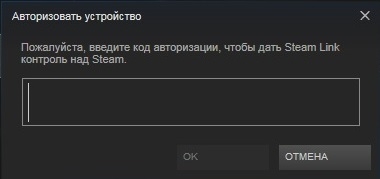
Впрочем, если к исполнению Steam Link и технологии трансляции особых претензий за время теста не нашлось, то клиент Steam явно требует качественных изменений для работы с родственным устройством. Во-первых, режим Big Picture работает не слишком здорово. Возможно, Valve со временем доделает его окончательно, однако на данный момент то тут, то там видны фразы на английском, а, например, во время установки игры приложение не спрашивает, на какой из имеющихся жестких дисков ее закачивать. Получается, что любые операции, не относящиеся к нажатию кнопки «Играть» и настройке Steam Controller, лучше выполнять непосредственно на компьютере. Во-вторых, Steam Link очень не любит разнообразные лаунчеры — для запуска The Witness, Civilization V или Deus Ex: Mankind Divided придется вставать с удобного дивана, идти к компьютеру и щелкать мышкой по нужным пунктам.
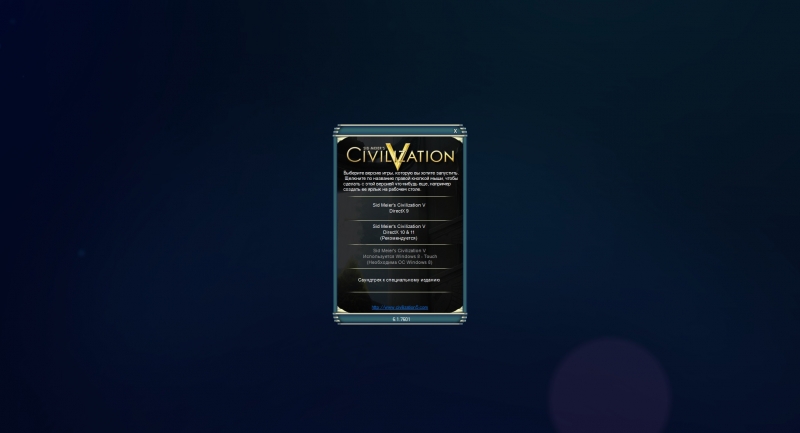
Наконец, иногда при старте трансляции Steam Link не подхватывает сигнал, а при повторном подключении к компьютеру начинает стримить на телевизор картинку с рабочего стола. Не беда, поскольку с контроллера можно управлять курсором мыши и запустить режим Big Picture принудительно. Кстати, эта особенность навела на интересную мысль — что будет, если попробовать запустить игры не через Steam, а при помощи других сервисов?
Результаты оказались не впечатляющими. Origin от EA просто отказался транслировать изображение на телевизор, хотя звук доходил корректно. Battle.net тестировалась на Starcraft 2 — в главном меню игра работала стабильно, но при загрузке какой-либо миссии картинка начинала моргать. Лучше всего показал себя Uplay — игра корректно запустилась, изображение не дергалось, однако появилась задержка ввода примерно на полсекунды, мешающая комфортному прохождению. Steam Link затачивался в первую очередь для работы с клиентом Steam, так что здесь нет ничего удивительного.
⇡#Steam Controller
В процессе разработки геймпад от Valve менял свой внешний вид так много раз, что, казалось, до рынка он не доберется никогда. Перед инженерами стояла задача не просто придумать контроллер, но сделать так, чтобы с ним можно было играть в проекты, заточенные исключительно под компьютеры. Грубо говоря, создать аналог клавиатуры и мыши сразу. Конечным результатом стал вот такой инопланетянин.

Как видите, Steam Controller сохранил часть привычных элементов: здесь есть стик, кнопки, повторяющие буквенные обозначения контроллеров Xbox, привычные Start и Back, а также кнопка Home с логотипом Steam, которая подсвечивается, когда геймпад включен. Самая интересная и необычная часть — две сенсорные панели. Сверху — стандартные четыре шифта и разъем microUSB для подключения к компьютеру, а сзади, рядом с рукоятками, расположились еще две кнопки-лепестка. Само устройство выполнено из приятного на ощупь пластика, без каких-либо люфтов и криминальных зазоров, однако глянцевые элементы быстро покрываются отпечатками.


Эргономику Steam Controller можно описать одним словом — непривычная. Сходу перейти на него с органов управления PS4, Xbox One или F710 не получится. Придется переучиваться под новые схемы управления.
Поскольку стик только один, то за работу камеры в играх от первого/третьего лица отвечает правая сенсорная панель. Если вы когда-нибудь проходили что-либо на тачпаде ноутбука, то, думаем, знакомы с «удобством» подобного способа управления. Конечно, со временем можно привыкнуть ко всему, однако, несмотря на обширные возможности по настройке (о них чуть позже), полноценной заменой стику решение назвать нельзя.
Зато как альтернатива стандартной мыши Steam Controller смотрится более уверенно. Если не задаваться целью побить корейских киберспортсменов по количеству действий в минуту, то с пошаговыми стратегиями или ролевыми играми, требующими лазить по разнообразным окнам с информацией, детище Valve справляется на удивление хорошо.
Интересны и тактильные ощущения при работе с сенсорными панелями — они выполнены из пластика c шершавой поверхностью, которая позволяет пальцу не соскальзывать, но и не мешает ему передвигаться. Более интересно то, что на любое прикосновение сенсорные панели Steam Controller откликаются вибрацией, причем именно в месте контакта. Удобно, поскольку сразу понимаешь, распознал ли контроллер нажатие. Если же быстро провести по панели пальцем, то вибрация будет имитировать инерцию, словно в руках не контроллер с тачпадом, а трекбол.


Однако есть у Steam Controller и неприятные особенности: например, расположение верхних кнопок. Форма контроллера такова, что указательные пальцы ложатся не на верхние шифты, а на нижние. В пылу сражения подобное только мешает и заставляет путаться. К тому же пользоваться верхними шифтами банально неудобно — до них нужно тянуться, они жесткие и больше напоминают элементы китайских контроллеров. А за Steam Controller, напомним, просят 6 499 рублей.
Еще один спорный момент — дополнительные кнопки-лепестки сзади. Это напоминает контроллер Elite для Xbox One, но там они меньшего размера. В случае Steam Controller их расположение мешает взять геймпад одной рукой и даже перехватить его поудобнее. Обхватывая рукоятку, вы с большой вероятностью случайно нажмете на кнопку, что может привести к неприятным последствиям в игре.
Наконец, стандартные буквенные кнопки размером уступают подобным на других контроллерах, да еще и расположены слишком близко друг к другу. Из-за этого попасть по нужным клавишам бывает сложно. Более того, если убрать палец с тачпада и опустить его вниз, то он уляжется на «B», а не на «А». Даже спустя несколько десятков часов, проведенных со Steam Controller, приходилось время от времени бросать взгляд вниз и проверять, правильная ли кнопка будет нажата.
Странные решения по части эргономики в какой-то мере компенсируются возможностью перенастроить все под свои нужды отдельно для каждой игры и сохранить раскладку как для локального профиля, так и для всеобщего скачивания. К примеру, правую сенсорную панель можно виртуально превратить в стик, мышь или трекбол, а заодно задать ему чувствительность, мертвые зоны и целую кучу других параметров. Это еще не говоря о том, что оба тачпада физически нажимаются как обычная крестовина. Взгляните на экран конфигурации:
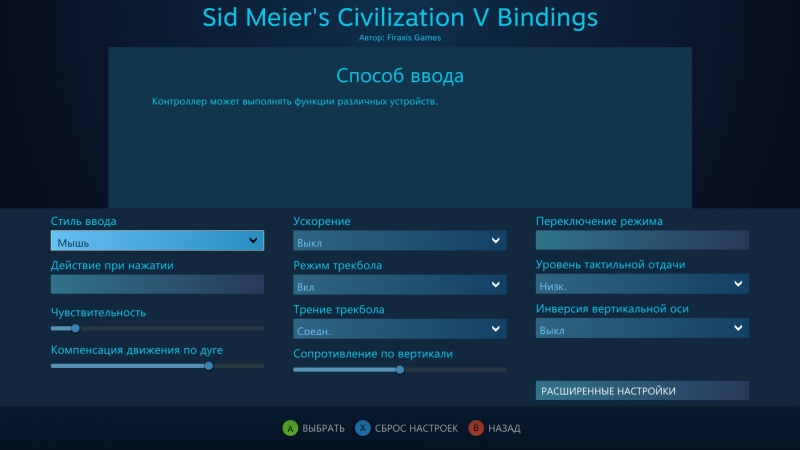
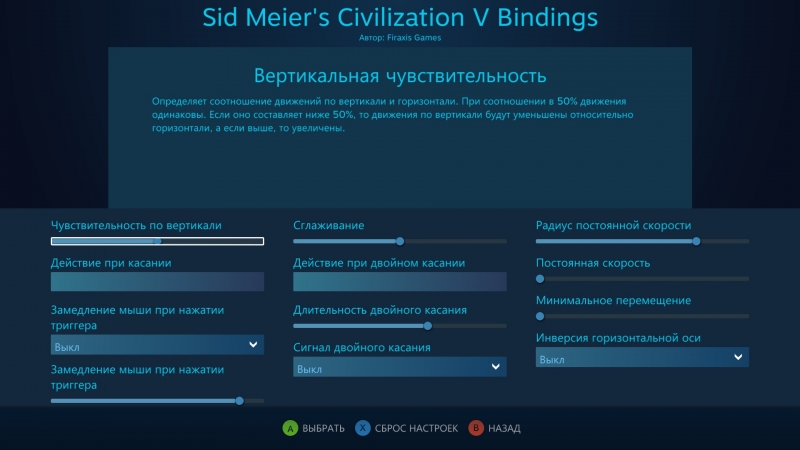
На каждую из кнопок можно «прицепить» какую-либо клавишу с клавиатуры или мыши. Причем для этого не придется колдовать — удобное и наглядное меню поможет сделать все без каких-либо сложностей. Эх, была бы у всех контроллеров такая возможность.
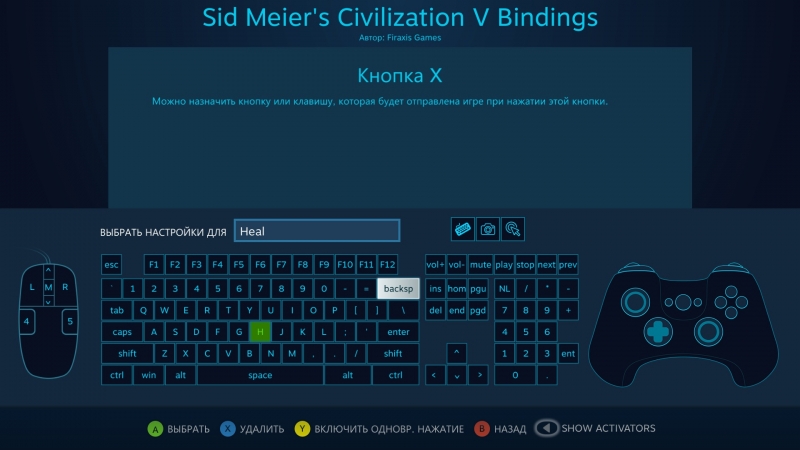

Более того, если не хочется несколько часов корпеть над настройками, тестируя и подбирая оптимальные, то в любой момент есть возможность обратиться к помощи сообщества. Владельцы Steam Controller и даже некоторые разработчики не стесняются выкладывать для всеобщего использования свои варианты раскладок. «Подцепляются» они мгновенно, так что найти подходящую схему управления не составит труда.
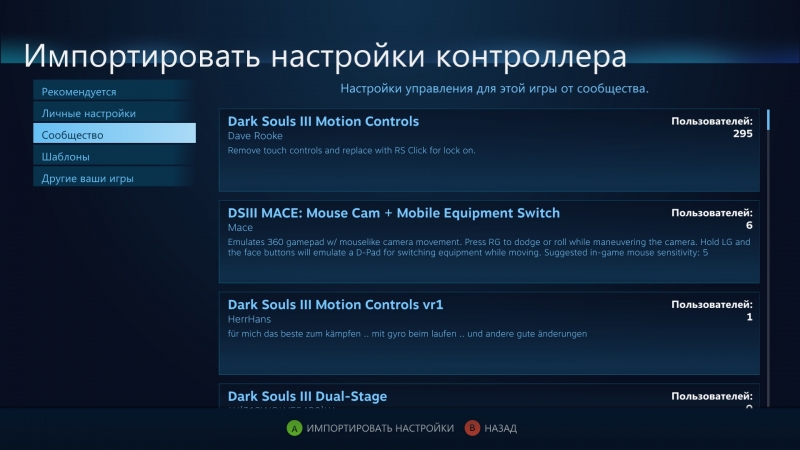
⇡#Игры
Со Steam Link и Steam Controller мы провели две недели и успели протестировать не один десяток игр. Однако поскольку в большинстве случаев для управления используется либо стандартная раскладка для геймпада, либо клавиатура и мышь, то мы не будем описывать в этом разделе впечатления от всех опробованных проектов. Остановимся лишь на тех, которые, на наш взгляд, наиболее полно раскрывают особенности либо устройства для транслирования, либо геймпада, либо обоих гаджетов разом.
⇡#Metal Gear Rising Revengeance
Почему выбрали. Адреналиновый экшен от Platinum Games отличает сумасшедшая динамика и интересная механика блокирования ударов. Требуется отклонить стик в сторону нападающего и нажать на кнопку атаки, причем «окно» для защиты редко когда составляет больше секунды. Отличный способ проверить задержку ввода.
Итог. За время прохождения MGR — а ее можно пробежать часа за три-четыре — проблем не возникало даже в самых загруженных сценах. Расправляться с врагами — одно удовольствие, а стремительные атаки боссов успешно отражались. Отдельно отметим тачпад контроллера, благодаря которому шинковать противников стало еще удобнее — достаточно водить пальцем по сенсорной панели, а Райден на экране повторяет эти движения.
⇡#Dark Souls 3
Почему выбрали. Как и у MGR, у нее высокие запросы ко времени отклика. Только третья часть «Темных душ» более требовательна к «железу» и вдобавок совсем не прощает ошибок. Кому захочется проходить игру, если из-за случайного лага или героя, не сразу реагирующего на нажатия кнопок, придется каждые пять минут начинать уровень заново?
Итог. За время тестирования Dark Souls 3 оказалась единственной игрой, качество трансляции которой время от времени падало — на экране появлялись артефакты. Однако такие моменты были достаточно редки, чтобы обращать на них внимание. Steam Controller показал себя не с лучшей стороны. Крутить камеру тачпадом — то еще удовольствие. Иногда она либо улетала в небо, либо падала под ноги персонажа. На задние «лепестки» лучше ничего не назначать — случайно нажать на них настолько легко, что вместо кувырка герой может начать хлебать эстус, и на этом приключения закончатся. Изменение настроек чувствительности сенсорных панелей может немного исправить ситуацию, но полностью от дискомфорта, связанного с управлением камерой, не избавит.
Street Fighter V
Почему выбрали. Проверить, будет ли удобно исполнять приемы, требующие движений стика полукругом, на сенсорной панели.
Итог. К тачпаду Steam Controller удалось привыкнуть достаточно быстро — уже через 20 минут без проблем получилось выполнять даже сложные комбинации. В некоторых случаях использование сенсорной панели показалось даже удобнее — не нужно ждать, пока стик вернется в исходное положение. Да и случайно задеть его невозможно. В этом случае продукт Valve — достойная альтернатива стандартному контроллеру, да простят нас хардкорные поклонники файтингов.
Warhammer 40k: Dawn of War II
Почему выбрали. Эксклюзивная ПК-стратегия без мыши и клавиатуры! Какие тут еще могут быть вопросы?
Итог. Возможно, вы будете удивлены, но все оказалось не так ужасно, как можно было бы предположить. Среди пользовательских схем управления нашлась довольно успешная — она позволяла быстро переключаться между отрядами, а заодно использовать некоторые способности подразделений при помощи буквенных кнопок. Сложности возникли с управлением камерой — представьте, что вы взяли в каждую руку по мышке. Одна управляет движением в пространстве, а вторая — курсором в пределах экрана. Сначала мозг от подобного разрывается, но со временем привыкаешь. Правда, Dawn of War II требует высокой скорости исполнения решений — все миссии по обороне были провалены, поскольку на изменение расположения отрядов уходило непозволительно много времени. Зато с заданиями, где велись более размеренные позиционные перестрелки, сложностей не возникло.
Civilization V
Почему выбрали. Раз с RTS получилось не очень удачно, то посмотрим, как Steam Controller ведет себя в более спокойной обстановке.
Итог. Без пяти минут идеально. Из-за того, что наглая Турция пошла войной на мирную Индию, ваш покорный слуга просидел чуть ли не до утра, отбиваясь от превосходящего по силам врага. При этом совершенно забыв, что в руках не привычная мышь, а контроллер с тачпадами. Если не считать проблемы с лаунчером на запуске, то в неспешной обстановке сенсорная панель и аналоговый стик способны полностью заменить мышку. А если повесить на кнопки самые используемые действия вроде окончания или пропуска хода, то вести свою цивилизацию к победе, сидя на диване перед большим телевизором с контроллером в руках, становится настоящим удовольствием.
Quake III: Arena
Почему выбрали. Девушки любят отчаянных парней.
Итог. Печален. Конечно, наверняка найдутся корейцы, которые будут набивать фраги на тачпаде, но обычным смертным играть со Steam Controller в шутер с сумасшедшей динамикой без длительных тренировок не стоит. Тем более Steam Link по какой-то причине отказался транслировать изображение на экран. Видимо, посчитал, что телевизор не достоин отображать компьютерную классику.
***
Если вы хотите перебраться от монитора к телевизору, не покупая HDMI-кабели невменяемой длины, то Steam Link сможет помочь в этом нелегком деле. Устройство очень просто в установке и за время тестирования не вызвало каких-либо нареканий в работе. При условии, что Valve сможет довести режим Big Picture до ума, а также запретит использовать дополнительные лаунчеры (или как-то иначе обойдет эту проблему), схема «ПК – Steam Link» станет отличной альтернативой консолям. Конечно, если речь идет не о динамичных ПК-эксклюзивах, обязательно требующих наличия мыши и клавиатуры. Хотя в нынешнее время таких игр появляется не так много, поскольку основная масса выходящих проектов — все-таки разной степени качества порты с приставок. Правда, смущает то, что для поддержки геймпадов, рулей и прочей прелести, не входящей в официальный список, понадобится докупить специальную утилиту VirtualHere.
Steam Controller — песня совершенно другая. За 6 499 рублей вы получите полностью настраиваемый контроллер с проблемами по части эргономики. Более того, с ним не слишком комфортно играть в те проекты, которые требуют частого и/или быстрого использования камеры, — все-таки сенсорные панели не способны целиком заменить привычные стики. Конечно, с этим геймпадом комфортно разыгрывать партии в Civilization V или любой другой пошаговой стратегии, но вряд ли этот момент станет решающим для большинства потенциальных покупателей.
Спасибо официальному дистрибьютору Steam Link и Steam Controller в России, компании «Бука», за предоставленные для тестирования экземпляры.



